
Wayyo shine mai adana bayanai na dindindin a aljihunka. Koyaya, idan kayi lokaci-lokaci canza hotuna da bidiyo da akanyi rikodin shi akan komputa, to da wuya kowa yayi ajiyar lambobi banda littafin waya akan kayan aikin nasa. Saboda haka, a kowane lokaci zaka iya rasa su duka, ko, alal misali, lokacin da kake canza na'urarka, wataƙila zaka canza su.
Canja wurin lambobin sadarwa daga Android zuwa Android
Gaba, za mu duba hanyoyi da yawa don kwafa lambobin waya daga na'urar Android zuwa wani.
Hanyar 1: Tsarin MOBILedit
MOBILedit yana da fa'idodi da yawa yayin aiki tare da samfuran wayoyin salula masu yawa. A wannan labarin, zaku kawai bincika yin amfani da lambobin sadarwa ne daga wayar Android OS zuwa wani.
- Don aiki tare da shirin, kuna buƙatar kunna wayar salula USB kebul na debugging. Don yin wannan, je zuwa "Saiti"ya biyo baya Zaɓuɓɓuka Masu Haɓakawa kuma kunna abin da kuke buƙata.
- Idan ba za ku iya samu ba Zaɓuɓɓuka Masu Haɓakawa, da farko kuna buƙatar samun Hakkin Masu Haɓakawa. Don yin wannan, a cikin saitunan wayar salula, je zuwa "Game da waya" kuma sau da yawa a jere danna Lambar Ginawa. Bayan haka, zaka iya samun wanda kake buƙata Kebul na debugging.
- Yanzu je zuwa ga MOBILEed shirin kuma ka haɗa wayar ta USB-USB zuwa kwamfutar. A saman kusurwar hagu na taga shirin za ku ga bayanai da cewa an haɗa na'urar kuma ku ci gaba da aiki da shi kuna buƙatar danna Yayi kyau.
- A lokaci guda, irin wannan sanarwar daga shirin zai bayyana akan allon wayarku. Danna nan don Yayi kyau.
- Bayan haka akan kwamfutar zaka ga nuni ga tsarin hadewar.
- Bayan haɗi mai nasara, shirin zai nuna sunan na'urarka, kuma da'irar da rubutu zai yi haske akan allo "An haɗa".
- Yanzu, don zuwa lambobin sadarwa, danna kan hoton wayoyin. Na gaba danna kan farkon shafin da ake kira Littafin Waya.
- Bayan haka, zaɓi asalin daga inda zaku buƙaci kwafa lambobi zuwa wata na'urar. Zaka iya zaɓar ajiya na SIM, waya da manzo Telegram ko WhatsApp.
- Mataki na gaba shine zaɓi lambobin da kake son canja wurin. Don yin wannan, bincika akwatunan kusa da kowane kuma danna "Fitarwa".
- A cikin taga wanda zai buɗe, akwai buƙatar ka zaɓi hanyar da kake so don adana lambobin sadarwa zuwa kwamfutarka. Ta hanyar tsoho, tsarin da wannan shirin ke aiki tare kai tsaye an zaɓi shi nan. Danna kan "Nemi"don zaɓar wurin saukarwa.
- A cikin taga na gaba, nemo babban fayil ɗin da ake buƙata, saka sunan fayil ɗin kuma danna Ajiye.
- Wutar zaɓin lambar saduwa zata sake bayyana kan allo, inda ake buƙatar dannawa "Fitarwa". Bayan haka zasu sami damar adana su a kwamfutar.
- Don canza lambobin sadarwa zuwa sabon na'ura, haɗa shi kamar yadda aka bayyana a sama, je zuwa Littafin Waya kuma danna "Shigo".
- Sannan taga zai bayyana inda kake buƙatar zaɓar babban fayil ɗin da a ciki ka adana lambobinka da suka gabata daga tsohuwar na'urar. Shirin yana tunatar da ayyuka na ƙarshe kuma za a nuna babban fayil ɗin da ake buƙata nan da nan a filin "Nemi". Latsa maballin "Shigo".
- Na gaba, zaɓi lambobin da kake son turawa, kuma latsa Yayi kyau.







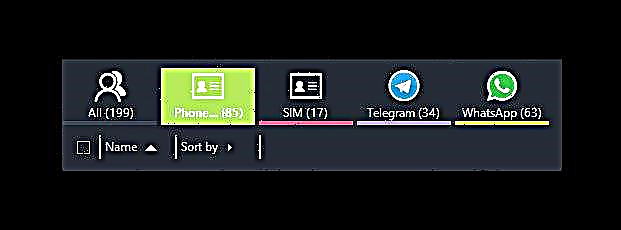






Nan ne ake kwafa tare da MOBILedit. Hakanan, a cikin wannan shirin zaka iya canza lambobi, share su ko aika SMS.
Hanyar 2: Aiki tare ta Google Account
Don hanya ta gaba, kuna buƙatar sanin sunan mai amfani da kalmar wucewa ta asusun Google.
Moreara koyo: Yadda ake shiga asusun Google.
- Don daidaitawa daga wannan wayar zuwa wani, je zuwa "Adiresoshi" da kuma gaba a cikin shafi "Menu" ko zuwa gunkin da zai kai ga saitunan sarrafa su.
- Na gaba, je zuwa Gudanar da Saduwa.
- Danna gaba "Kwafa lambobin sadarwa".
- A cikin taga wanda ya bayyana, wayar za ta samar da tushe inda ake buƙatar kwafa lambobi daga. Zaɓi wurin da ka ajiye su.
- Bayan haka, jerin lambobin suna bayyana. Alama waɗanda kuke buƙata kuma ku matsa Kwafa.
- A cikin taga da ke bayyana, danna kan layi tare da asusun Google kuma za a tura lambobin nan da nan a wurin.
- Yanzu, don aiki tare, je zuwa asusun Google naka akan sabon na'urar Android kuma komawa zuwa menu na lambobin sadarwa. Danna kan Filin Saduwa ko zuwa shafi inda aka zaɓi asalin lambobin da aka nuna a littafin wayarka.
- Anan kuna buƙatar alamar layin Google tare da asusunka.

Dubi kuma: Yadda za a mai da kalmar sirri a cikin maajiyar Google
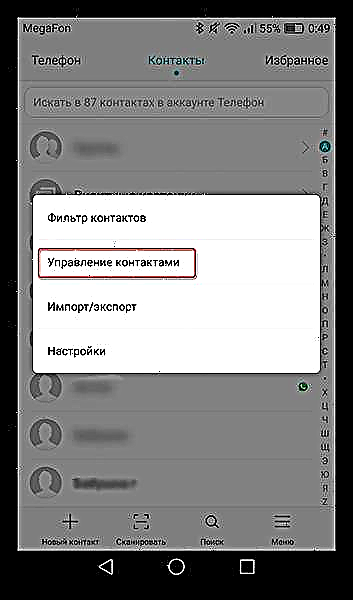


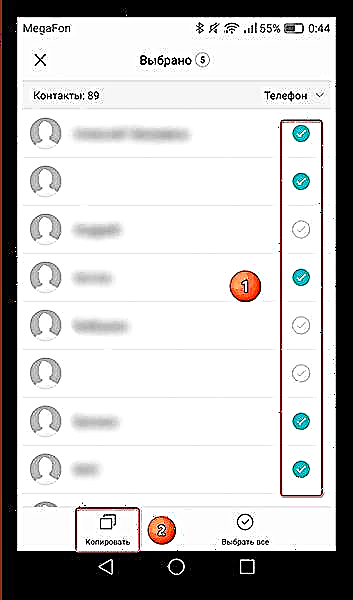



A wannan matakin, ana kammala aiki tare da asusun Google tare da asusun Google. Bayan haka, zaka iya canja wurin su zuwa katin SIM ko wayar don a iya samun damarsu daga wasu kafofin da yawa.
Hanyar 3: Canja lambobin sadarwa ta amfani da katin SD.
Don wannan hanyar, zaku buƙaci katin filastik mai aiki a cikin tsarin SD SD, wanda yanzu yake don kusan kowane mai amfani da wayar.
- Don saukar da lambobi a kan kebul na flash ɗin USB, je zuwa tsohon na'urarku ta Android a cikin menu ɗin lambobin kuma zaɓi Shigo / Fitar da kaya.
- A mataki na gaba, zaɓi "Fitar da ita don tuki".
- Daga nan sai taga ta fito a ciki wanda za a nuna inda fayil ɗin za a kwafa. Anan kuna buƙatar danna maballin "Fitarwa".
- Bayan haka, zaɓi asalin daga inda kake son kwafa, ka danna Yayi kyau.
- Yanzu, don maimaita lambobin daga tuƙin, koma zuwa Shigo / Fitar da kaya kuma zaɓi abu Shigo daga Drive.
- A cikin taga da ke bayyana, zaɓi wurin da kake son shigo da lambobi.
- Bayan haka, wayar za ta ga fayil ɗin da aka ajiye a baya. Danna kan Yayi kyau don tabbatarwa.






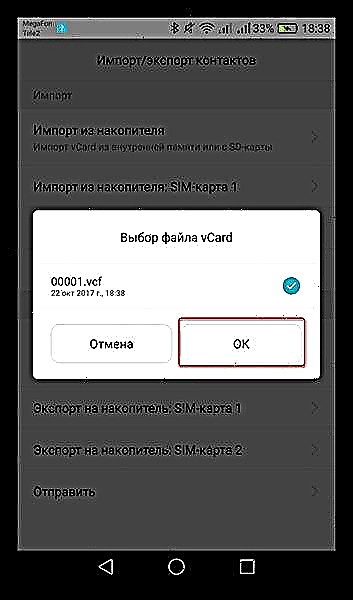
A cikin 'yan dakikoki, duk bayanan ku za a sauya su zuwa sabuwar wayar.
Hanyar 4: Aika ta Bluetooth
Hanya mai sauƙi da sauri don canja wurin lambobin waya.
- Don yin wannan, kunna Bluetooth akan tsohuwar na'urar, je zuwa saitunan lamba a ciki Shigo / Fitar da kaya kuma zaɓi "Mika wuya".
- Mai zuwa zai bude jerin lambobin sadarwa. Zaɓi waɗanda kuke buƙata kuma danna kan gunkin "Mika wuya".
- Sannan taga zai bayyana inda zaku iya zaɓar zaɓuɓɓukan don canja wurin lambobin waya. Nemo kuma zaɓi hanyar Bluetooth.
- Bayan haka, menu na saitunan Bluetooth ke buɗe, inda zaku bincika samfuran da ke akwai. A wannan lokacin, akan wayoyi na biyu, kunna Bluetooth don ganowa. Lokacin da sunan wata na'ura ya bayyana akan allon, danna kan shi kuma za'a fara canja wurin bayanan.
- A wannan lokacin, akan waya ta biyu, layi kan batun canja wurin fayil zai bayyana a cikin sanarwar sanarwa, don fara wanda kuke buƙatar danna Yarda.
- Lokacin da canja wurin ya ƙare, sanarwar za ta ƙunshi bayani game da aikin da aka kammala, wanda kuke buƙatar dannawa.
- Bayan haka za ku ga fayil ɗin da aka karɓa. Matsa kan shi, nunin zai yi tambaya game da shigo da lambobin sadarwa. Danna kan Yayi kyau.
- Bayan haka, zaɓi hanyar ajiyewa, kuma za su bayyana a kan na'urarka kai tsaye.







Hanyar 5: Kwafa lambobi zuwa katin SIM
Kuma a ƙarshe, wata hanya don kwafa. Idan kana amfani da wayan ka ajiye duk lambobin wayar akan sa, to tare da juyawa katin SIM, littafin wayar sabon na'urar zai zama fanko. Don haka kafin wannan kuna buƙatar motsa su duka.
- Don yin wannan, je zuwa shafin saitin lamba Shigo / Fitar da kaya kuma danna kan "Fitowa zuwa drive ɗin katin SIM".
- Gaba, zaɓi "Waya"tunda an adana lambobinku a wannan wurin.
- Bayan haka, zaɓi duk lambobin sadarwa kuma latsa "Fitarwa".
- Bayan haka, lambobin daga wayoyinku za a kwafa su zuwa katin SIM. Sake shirya shi a cikin naura ta biyu, kuma nan da nan zasu bayyana a littafin waya.
Yanzu kun san hanyoyi da yawa don canja wurin lambobinku daga na'urar Android zuwa wani. Zaɓi wanda ya fi dacewa a gare ka ka adana matsalar matsalar rubutun hannu.











